フィーチャ テンプレートは、選択したレイヤーの [テンプレートの管理] ウィンドウで作成されます。 さらに、新しく追加されたレイヤーのテンプレートが現在のプロジェクトに存在しない場合は、レイヤーのシンボル化方法に基づいたデフォルト設定で 1 つ以上のテンプレートが自動的に作成されます。
このトピックには、フィーチャ テンプレートを作成してそれに名前を付け、オプションの説明メタデータを追加する手順が含まれています。 ツールセットの構成、フィーチャ属性値の指定、テーブル テンプレートの追加のための各手順については、「フィーチャ テンプレートの構成」をご参照ください。
テンプレートの自動生成
現在のプロジェクトにフィーチャ テンプレートが存在しないマップにフィーチャ レイヤーを追加すると、名前、デフォルト設定、およびタグ キーワードを使用してテーブルが ArcGIS Pro によって自動的に作成されます。
次の方法で、レイヤーのシンボル化方法に基づいてテンプレートが生成されます。
- シンボルが 1 つのレイヤーにはテンプレートが 1 つ生成されます。
- 一意のシンボル値があるレイヤー、またはサブタイプ グループ レイヤーに対して複数のテンプレートが生成され、一意の値またはサブタイプごとに 1 つのテンプレートが生成されます。
フィーチャ レイヤーをマップに追加し、そのフィーチャ テンプレートを自動的に生成するには、次の手順を実行します。
- [表示] リボン タブの [ウィンドウ] グループで [カタログ ウィンドウ]
 をクリックします。
をクリックします。[コンテンツ] ウィンドウが表示されます。
- [プロジェクト] タブをクリックします。
- [データベース] フォルダー
 を展開し、データを見つけます。
を展開し、データを見つけます。 - そのフィーチャクラスをアクティブなマップ上にドラッグします。
または、フィーチャクラスを右クリックして [現在のマップに追加]
 をクリックします。
をクリックします。ヒント:
新しいレイヤーのフィーチャ テンプレートが自動的に生成されない場合は、マップからレイヤーを削除し、そのレイヤーのすべてのテンプレートを削除してレイヤーを再度追加します。
選択したレイヤーのテンプレートの作成
レイヤーのフィーチャ テンプレートを作成するには、レイヤー ビューでレイヤーを選択し、テンプレート ビュー ツールバーの [新規] > [テンプレート]  をクリックします。
をクリックします。
- [編集] リボン タブの [編集の管理] グループで、[テンプレートの管理]
 をクリックします。
をクリックします。または、[フィーチャ作成] ウィンドウで、[テンプレートの管理]
 をクリックします。
をクリックします。[テンプレートの管理] ウィンドウが表示されます。
- レイヤー ビューでレイヤーをクリックします。
レイヤーのテンプレートがテンプレート ウィンドウに表示されます。
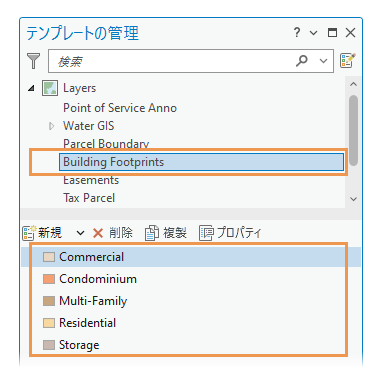
- テンプレート ビュー ツールバーで [新規] > [テンプレート]
 の順にクリックします。
の順にクリックします。[テンプレート プロパティ] ダイアログ ボックスが表示されます。
- [テンプレート プロパティ] ダイアログ ボックスで [一般] サイド タブをクリックします。
このタブで入力された名前とオプションの説明メタデータは、[フィーチャ作成] ウィンドウと [テンプレートの管理] ウィンドウで検索できます。 検索では単語の大文字と小文字が区別されません。
- [名前] フィールドに名前を入力します。
このフィールドは必須です。
- 次のフィールドにオプションの説明メタデータを入力します。
フィールド名 説明 説明
テンプレートの説明または目的を入力します。 このフィールドはオプションです。
タグ
1 つ以上のオプションのキーワードを入力すると、[フィーチャ作成] ウィンドウと [テンプレートの管理] ウィンドウの [テンプレートの整理] フィルター
 を使用してテンプレートを分類またはフィルタリングできます。
を使用してテンプレートを分類またはフィルタリングできます。- ターゲット レイヤーのジオメトリ タイプのタグが ArcGIS Pro によって自動的に追加されます。
- タグを削除するには、タグ キーワードの横の [削除] ボタン
 をクリックします。
をクリックします。
- [OK] をクリックして設定を保存し、ダイアログ ボックスを閉じます。
フィーチャに基づくテンプレートの作成
既存のフィーチャのレイヤーと属性に基づいてフィーチャ テンプレートを作成するには、マップ内でフィーチャを選択し、レイヤー ビューでそのレイヤーを選択し、テンプレート ビュー ツールバーの [新規] > [フィーチャからのテンプレート]  をクリックします。
をクリックします。
- [編集] リボン タブの [編集の管理] グループで、[テンプレートの管理]
 をクリックします。
をクリックします。または、[フィーチャ作成] ウィンドウで、[テンプレートの管理]
 をクリックします。
をクリックします。[テンプレートの管理] ウィンドウが表示されます。
- レイヤー ビューでレイヤーをクリックします。
レイヤーのテンプレートがテンプレート ビューに表示されます。
- [編集] リボン タブの [選択] グループで [選択] ツール
 をクリックします。
をクリックします。 - フィーチャ テンプレートにコピーする属性値を含むマップ内のフィーチャを選択します。
- このウィンドウのテンプレート ビューのツールバーで、[新規] > [フィーチャからのテンプレート]
 の順にクリックします。
の順にクリックします。[テンプレート プロパティ] ダイアログ ボックスが表示されます。
- [テンプレート プロパティ] ダイアログ ボックスで [一般] サイド タブをクリックします。
このタブで入力された名前とオプションの説明メタデータは、[フィーチャ作成] ウィンドウと [テンプレートの管理] ウィンドウで検索できます。 検索では単語の大文字と小文字が区別されません。
- [名前] フィールドに名前を入力します。
このフィールドは必須です。
- 次のフィールドにオプションの説明メタデータを入力します。
フィールド名 説明 説明
テンプレートの説明または目的を入力します。 このフィールドはオプションです。
タグ
1 つ以上のオプションのキーワードを入力すると、[フィーチャ作成] ウィンドウと [テンプレートの管理] ウィンドウの [テンプレートの整理] フィルター
 を使用してテンプレートを分類またはフィルタリングできます。
を使用してテンプレートを分類またはフィルタリングできます。- ターゲット レイヤーのジオメトリ タイプのタグが ArcGIS Pro によって自動的に追加されます。
- タグを削除するには、タグ キーワードの横の [削除] ボタン
 をクリックします。
をクリックします。
- [OK] をクリックして設定を保存し、ダイアログ ボックスを閉じます。
既存のテンプレートに基づくテンプレートの作成
既存のテンプレートに基づいてフィーチャ テンプレートを作成するには、テンプレート ビューでソース テンプレートを選択し、テンプレート ビュー ツールバーの [複製]  をクリックします。
をクリックします。
- [編集] リボン タブの [編集の管理] グループで、[テンプレートの管理]
 をクリックします。
をクリックします。または、[フィーチャ作成] ウィンドウで、[テンプレートの管理]
 をクリックします。
をクリックします。[テンプレートの管理] ウィンドウが表示されます。
- レイヤー ビューでレイヤーをクリックします。
レイヤーのテンプレートがテンプレート ビューに表示されます。
- テンプレート ビューでテンプレートをクリックします。
- ツールバーで [複製]
 をクリックします。
をクリックします。[テンプレート プロパティ] ダイアログ ボックスが表示されます。
- [テンプレート プロパティ] ダイアログ ボックスで [一般] サイド タブをクリックします。
このタブで入力された名前とオプションの説明メタデータは、[フィーチャ作成] ウィンドウと [テンプレートの管理] ウィンドウで検索できます。 検索では単語の大文字と小文字が区別されません。
- [名前] フィールドに名前を入力します。
このフィールドは必須です。
- 次のフィールドにオプションの説明メタデータを入力します。
フィールド名 説明 説明
テンプレートの説明または目的を入力します。 このフィールドはオプションです。
タグ
1 つ以上のオプションのキーワードを入力すると、[フィーチャ作成] ウィンドウと [テンプレートの管理] ウィンドウの [テンプレートの整理] フィルター
 を使用してテンプレートを分類またはフィルタリングできます。
を使用してテンプレートを分類またはフィルタリングできます。- ターゲット レイヤーのジオメトリ タイプのタグが ArcGIS Pro によって自動的に追加されます。
- タグを削除するには、タグ キーワードの横の [削除] ボタン
 をクリックします。
をクリックします。
- [OK] をクリックして設定を保存し、ダイアログ ボックスを閉じます。
マップまたはレイヤーのすべてのフィーチャ テンプレートの作成
レイヤーのすべてのフィーチャ テンプレート、またはマップのすべてのフィーチャ テンプレートとテーブル テンプレートを作成するには、レイヤー ビューでマップまたはレイヤーを右クリックし、[すべてのテンプレートの作成]  をクリックします。ArcGIS Pro によってテンプレートに名前が付けられ、デフォルト設定とタグ キーワードを使用してテンプレートが作成されます。 同じ名前のテンプレートがすでに存在する場合、そのテンプレートは作成されません。
をクリックします。ArcGIS Pro によってテンプレートに名前が付けられ、デフォルト設定とタグ キーワードを使用してテンプレートが作成されます。 同じ名前のテンプレートがすでに存在する場合、そのテンプレートは作成されません。
次の方法で、シンボル化方法に基づいてレイヤーまたはテーブルごとにテンプレートが生成されます。
- シンボルが 1 つのレイヤーにはテンプレートが 1 つ生成されます。
- 一意のシンボル値があるレイヤー、またはサブタイプ グループ レイヤーに対して複数のテンプレートが生成され、一意の値またはサブタイプごとに 1 つのテンプレートが生成されます。
- テーブルにサブタイプが含まれる場合、サブタイプ値ごとに 1 つのテンプレートが生成されます。
- [編集] リボン タブの [編集の管理] グループで、[テンプレートの管理]
 をクリックします。
をクリックします。または、[フィーチャ作成] ウィンドウで、[テンプレートの管理]
 をクリックします。
をクリックします。[テンプレートの管理] ウィンドウが表示されます。
- レイヤー ビューでマップかレイヤーを右クリックし、[すべてのテンプレートの作成]
 をクリックします。
をクリックします。または、選択したレイヤーのすべてのテンプレートを作成するには、テンプレート ビュー ツールバーで [新規] > [レイヤーのテンプレート]
 の順にクリックします。
の順にクリックします。